以前复制一次,再复制一次,上一次复制的内容就没了 。也许习惯了这样的方式,但也许能有更好的方法 。
使用剪贴板管理工具可以大大提高工作效率和节省时间 。这些工具可以记录您复制的所有内容,并允许您快速访问这些内容 , 无需再次手动复制 。此外,剪贴板管理工具还可以避免内容丢失,帮助您组织内容,并在多个设备之间同步剪贴板内容 。
以下十款剪切板管理工具,大家可以试下:
1、ClipX:一个简单的剪贴板管理器,可以保存最近的剪贴板内容,并且支持自定义快捷键粘贴 。
【剪切板历史记录怎么看 历史粘贴记录全部找回】

文章插图
2、Ditto:一个功能强大的剪贴板管理器,支持多种剪贴板格式,并且可以通过自定义快捷键粘贴 。
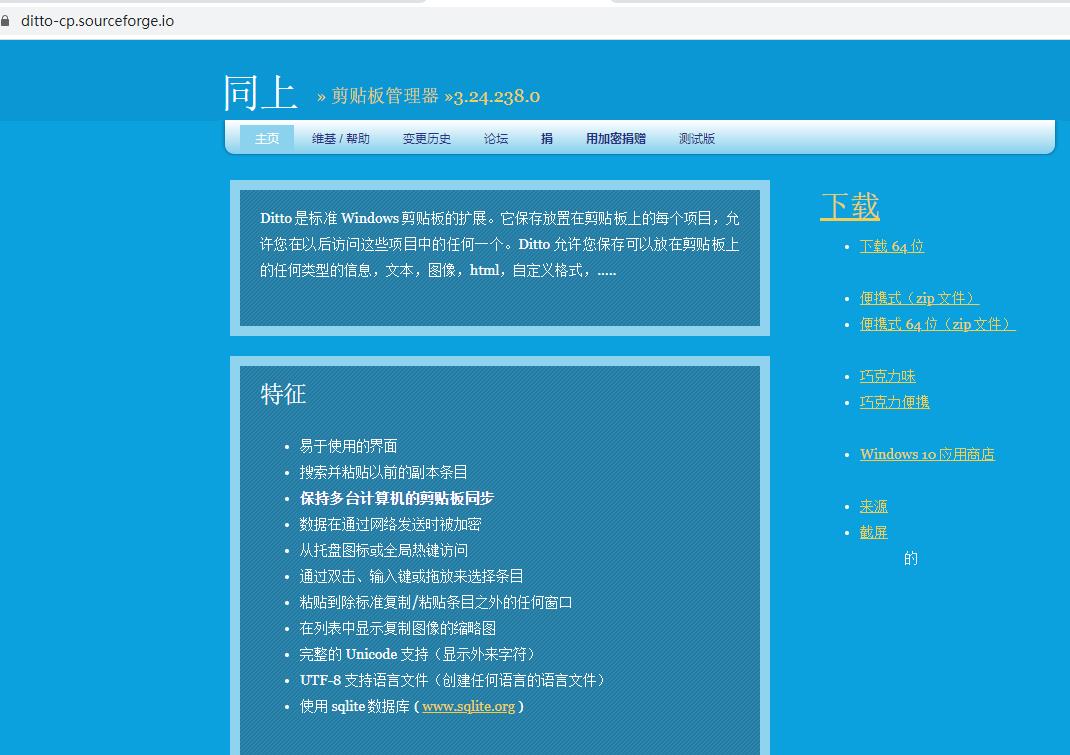
文章插图
3、CopyQ:一个高度可定制的剪贴板管理器,支持多种剪贴板格式,可以通过脚本进行扩展,还可以在剪贴板上添加标签 。
4、ClipAngel:一个简单的剪贴板管理器,可以保存最近的剪贴板内容,并且支持搜索和过滤 。
5、Clipboard Master:一个功能强大的剪贴板管理器,支持多种剪贴板格式 , 可以保存自定义片段,还可以通过自定义快捷键粘贴 。

文章插图
6、1Clipboard:一个简单的剪贴板管理器,可以保存最近的剪贴板内容,并且支持在多台计算机之间同步剪贴板内容 。
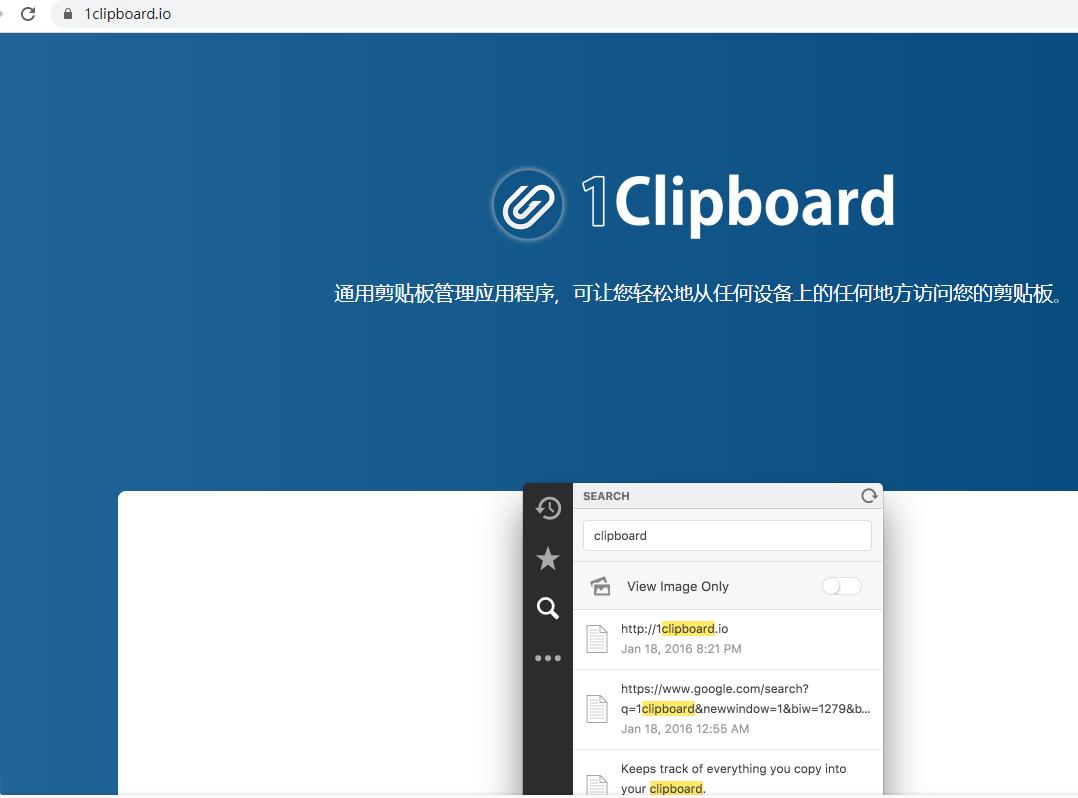
文章插图
7、Clipy:一个针对MacOS的剪贴板管理器 , 可以保存最近的剪贴板内容,并且支持多种剪贴板格式和自定义快捷键 。

文章插图
8、CopySpace:一个简单的剪贴板管理器,可以保存最近的剪贴板内容,并且支持自定义快捷键粘贴 。
9、Flycut:一个开源的MacOS剪贴板管理器,可以保存最近的剪贴板内容 , 并且支持多种剪贴板格式和自定义快捷键 。
10、ClipIt:一个简单的Linux剪贴板管理器 , 可以保存最近的剪贴板内容,并且支持多种剪贴板格式和自定义快捷键 。
以上软件基本上都是免费的,有些还是开源的,有些还支持跨设备同步,由于网速,有些官网尤其是在sourceforge的打开实在太慢了,就没附图了 。
总而言之 , 使用剪贴板管理工具可以极大地提高工作效率,减少重复工作,并帮助您更好地管理您的内容 。
如果有你已经在用的,可以在评论区分享出来 。
- 一键恢复三年聊天记录的方法 qq信息删了还能找回吗
- 通话详单明细怎么彻底删除 通话记录怎么删除干净
- 我国火锅文化历史悠久 可追溯到5000年前
- 哪里产的小米最好吃
- 浏览如何清理浏览记录 ie清除缓存怎么操作
- 如何保护微信聊天记录隐私 微信隐私保护指引怎么设置
- 中国古代历史文化 历史文化
- qq卸载过一次 消息记录怎么找回 qq消息如何恢复聊天记录
- 苹果怎么清除下载过的软件记录 mac卸载软件怎么卸载干净
- 抖音可以看访客记录吗 抖音浏览访客记录的查看
